Autenticar um dispositivo downstream no Hub IoT do Azure
Aplica-se a:![]() IoT Edge 1.4
IoT Edge 1.4
Importante
A versão com suporte é a IoT Edge 1.4. Se você estiver em uma versão anterior, confira Atualizar o IoT Edge.
Em um cenário de gateway transparente, os dispositivos de downstream (às vezes chamados de dispositivos filhos) precisam de identidades no IoT Hub como qualquer outro dispositivo. Este artigo percorre as opções de autenticação de um dispositivo downstream no Hub IoT e demonstra como declarar a conexão de gateway.
Observação
Um dispositivo de downstream emite dados diretamente para a Internet ou para dispositivos de gateway (habilitados para IoT Edge ou não). Um dispositivo filho pode ser um dispositivo de downstream ou um dispositivo de gateway em uma topologia aninhada.
Há três etapas gerais para configurar uma conexão de gateway transparente bem-sucedida. Este artigo aborda a segunda etapa:
- Configure o dispositivo de gateway como um servidor para que os dispositivos downstream possam se conectar a ele com segurança. Configure o gateway para receber mensagens de dispositivos downstream e encaminhá-los para o destino adequado. Para essas etapas, confira Configurar um dispositivo IoT Edge para atuar como um gateway transparente.
- Crie uma identidade do dispositivo para que o dispositivo downstream possa se autenticar no Hub IoT. Configure o dispositivo downstream para enviar mensagens por meio do dispositivo de gateway.
- Conecte o dispositivo downstream ao dispositivo de gateway e comece a enviar mensagens. Para obter mais informações, confira Conectar um dispositivo downstream a um gateway do Azure IoT Edge.
Os dispositivos downstream podem se autenticar no Hub IoT usando um dos três métodos: chaves simétricas (às vezes chamadas de chaves de acesso compartilhado), certificados autoassinados X.509 ou certificados assinados por AC (autoridade de certificação) X.509. As etapas de autenticação são semelhantes às etapas usadas para configurar qualquer dispositivo não IoT Edge com o Hub IoT, com pequenas diferenças para declarar a relação de gateway.
Não há suporte para o provisionamento automático de dispositivos downstream com o serviço de provisionamento de dispositivos do Hub IoT do Azure (DPS).
Pré-requisitos
Conclua as etapas em Configurar um dispositivo de IoT Edge para atuar como um gateway transparente.
Se você estiver usando a autenticação X. 509, gerará certificados para o dispositivo downstream. Tenha o mesmo certificado de autoridade de certificação raiz e o script que gera o certificado que você usou para o artigo de gateway transparente disponível para uso novamente.
Este artigo refere-se ao nome do host do gateway em vários pontos. O nome do host do gateway é declarado no parâmetro hostname do arquivo config no dispositivo de gateway de IoT Edge. Ele é mencionado na cadeia de conexão do dispositivo downstream. O nome do host do gateway precisa ser resolvido para um endereço IP, usando o DNS ou uma entrada de arquivo de host no dispositivo downstream.
Registrar um dispositivo com Hub IoT
Escolha como você deseja que seu dispositivo downstream autentique com o Hub IoT:
Autenticação de chave simétrica: o Hub IOT cria uma chave que você coloca no dispositivo downstream. Quando o dispositivo é autenticado, o Hub IoT verifica se as duas chaves correspondem. Você não precisa criar certificados adicionais para usar a autenticação de chave simétrica.
Esse método é mais rápido para começar se você estiver testando gateways em um cenário de desenvolvimento ou teste.
Autenticação autoassinada X. 509: às vezes chamada de autenticação de impressão digital, porque você compartilha a impressão digital do certificado X. 509 do dispositivo com o Hub IOT.
A autenticação de certificado é recomendada para dispositivos em cenários de produção.
Autenticação assinada por AC X. 509: carregue o certificado de autoridade de certificação raiz no Hub IOT. Quando os dispositivos apresentam seu certificado X. 509 para autenticação, o Hub IoT verifica se ele pertence a uma cadeia de confiança assinada pelo mesmo certificado de autoridade de certificação raiz.
A autenticação de certificado é recomendada para dispositivos em cenários de produção.
Autenticação da chave simétrica
A autenticação de chave simétrica ou a autenticação de chave de acesso compartilhada é a maneira mais simples de autenticar com o Hub IoT. Com a autenticação de chave simétrica, uma chave Base64 é associada à ID do dispositivo IoT no Hub IoT. Você inclui essa chave em seus aplicativos de IoT para que seu dispositivo possa apresentá-lo quando se conectar ao Hub IoT.
Adicione um novo dispositivo IoT em seu hub IoT, usando o portal do Azure, a CLI do Azure ou a extensão de IoT para Visual Studio Code. Lembre-se de que os dispositivos downstream precisam ser identificados no Hub IoT como dispositivos IoT regulares, e não dispositivos IoT Edge.
Ao criar a nova identidade do dispositivo, forneça as seguintes informações:
Crie uma ID para seu dispositivo.
Selecione Chave simétrica como o tipo de autenticação.
Selecione Definir um dispositivo pai e selecione o dispositivo de gateway de IoT Edge ao qual esse dispositivo downstream se conectará. Você sempre pode alterar o tipo de pai mais tarde.
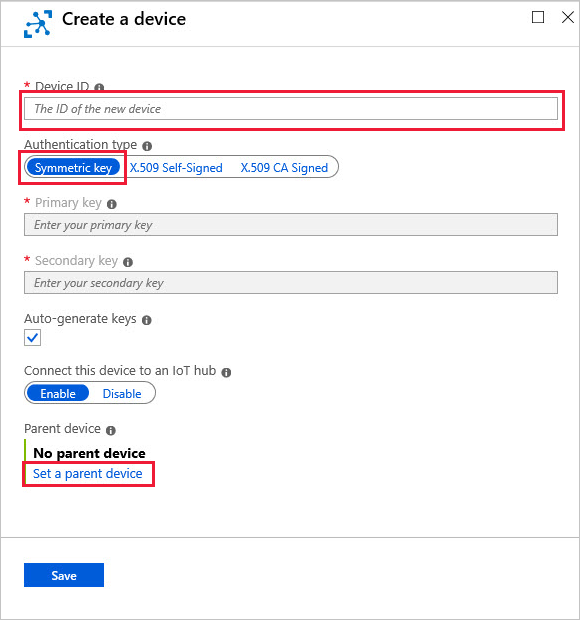
Observação
Configurar o dispositivo pai era uma etapa opcional para dispositivos downstream que usam a autenticação de chave simétrica. No entanto, iniciando com IoT Edge na versão 1.1.0 e posteriores, cada dispositivo downstream deve ser atribuído a um dispositivo pai.
Você pode configurar o hub do IoT Edge para voltar ao comportamento anterior definindo a variável de ambiente AuthenticationMode com o valor CloudAndScope.
Você pode também usar a extensão IoT para CLI do Azure para concluir a mesma operação. O exemplo a seguir usa o comando AZ IOT Hub Device-Identity para criar um novo dispositivo IOT com autenticação de chave simétrica e atribuir um dispositivo pai:
az iot hub device-identity create -n {iothub name} -d {new device ID} --device-scope {deviceScope of parent device}
Dica
Você pode listar propriedades do dispositivo, incluindo o escopo do dispositivo, usando az iot hub device-identity list --hub-name {iothub name}.
Em seguida, Recuperar e modificar a cadeia de conexão para que o dispositivo saiba se conectar por meio de seu gateway.
Autenticação autoassinada X. 509
Para a autenticação autoassinada X.509, às vezes conhecida como autenticação de impressão digital, você precisa criar certificados para serem colocados em seu dispositivo downstream. Esses certificados têm uma impressão digital neles que você compartilha com o Hub IoT para autenticação.
Usando seu certificado AC, crie dois certificados de dispositivo (primário e secundário) para o dispositivo downstream.
Se você não tiver uma autoridade de certificação para criar certificados X. 509, poderá usar os scripts de certificado de demonstração IoT Edge para criar certificados de dispositivo downstream. Siga as etapas para criar certificados autoassinados. Utilize o mesmo certificado CA raíz que geraram os certificados para seu dispositivo de gateway.
Se você criar seus próprios certificados, verifique se o nome da entidade do certificado do dispositivo está definido como a ID do dispositivo que você usa ao registrar o dispositivo IoT no Hub IoT do Azure. Essa configuração é necessária para autenticação.
Recupere a impressão digital SHA1 (chamada de impressão digital na interface do Hub IoT) de cada certificado, que é uma cadeia hexadecimal de 40 caracteres. Use o comando openssl a seguir para exibir o certificado e encontrar a impressão digital:
Windows:
openssl x509 -in <path to primary device certificate>.cert.pem -text -fingerprintLinux:
openssl x509 -in <path to primary device certificate>.cert.pem -text -fingerprint | sed 's/[:]//g'
Execute este comando duas vezes, uma vez para o certificado primário e uma vez para o certificado secundário. Você fornece impressões digitais para ambos os certificados ao registrar um novo dispositivo IoT usando certificados X.509 autoassinados.
Navegue até o Hub IoT no portal do Azure e crie uma nova identidade de dispositivo IoT com os seguintes valores:
- Forneça a ID do dispositivo que corresponda ao nome da entidade dos certificados do dispositivo.
- Selecione X.509 autoassinado como o tipo de autenticação.
- Cole as cadeias de caracteres hexadecimais que você copiou dos certificados primários e secundários de seu dispositivo.
- Selecione Definir um dispositivo pai e escolha o dispositivo de gateway de IoT Edge ao qual esse dispositivo downstream se conectará. Você sempre pode alterar o tipo de pai mais tarde.
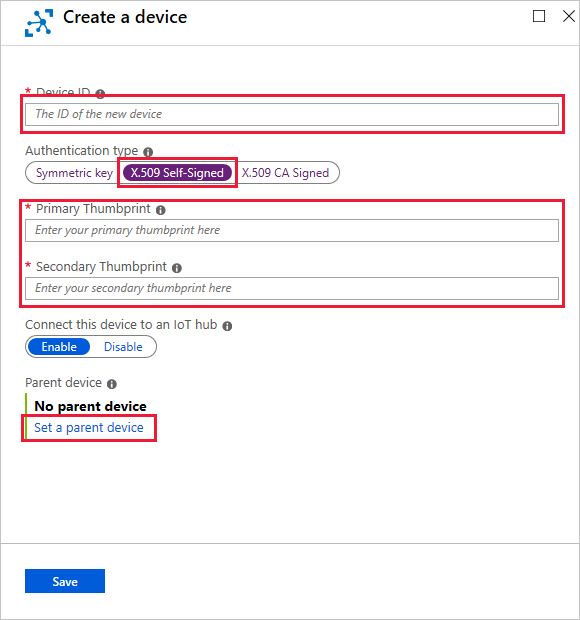
Copie os certificados de dispositivo primário e secundário e suas chaves para qualquer local no dispositivo downstream. Também mova uma cópia do certificado AC raiz compartilhado que gerou o certificado do dispositivo de gateway e os certificados de dispositivo downstream.
Você referenciará os arquivos de certificado em quaisquer aplicativos no dispositivo downstream que se conecta ao IoT Hub. Você pode usar um serviço como Azure Key Vault ou uma função como Protocolo de cópia segura para mover os arquivos de certificado.
Dependendo da linguagem preferida, examine exemplos de como os certificados X.509 podem ser referenciados em aplicativos de IoT:
Você também pode usar a extensão IoT para CLI do Azure para concluir a mesma operação de criação de dispositivo. O exemplo a seguir usa o comando AZ IOT Hub Device-Identity para criar um novo dispositivo IOT com autenticação de autoassinada X.509 e atribuir um dispositivo pai:
az iot hub device-identity create -n {iothub name} -d {device ID} --device-scope {deviceScope of gateway device} --am x509_thumbprint --ptp {primary thumbprint} --stp {secondary thumbprint}
Dica
Você pode listar propriedades do dispositivo, incluindo o escopo do dispositivo, usando az iot hub device-identity list --hub-name {iothub name}.
Em seguida, Recuperar e modificar a cadeia de conexão para que o dispositivo saiba se conectar por meio de seu gateway.
Autenticação CA-signed X. 509
Para uma autenticação assinada por AC (autoridade de certificado) X.509, você precisa de um certificado AC raiz registrado no Hub IoT que você usa para assinar certificados para seu dispositivo downstream. Qualquer dispositivo que use um certificado que foi emitido pelo certificado AC raiz ou qualquer um de seus certificados intermediários terá permissão para autenticar.
Esta seção baseia-se na série de tutoriais do certificado X.509 do Hub IoT. Confira Noções básicas sobre a criptografia por chave pública e a infraestrutura de chave pública X.509 para a introdução desta série.
Usando seu certificado AC, crie dois certificados de dispositivo (primário e secundário) para o dispositivo downstream.
Se você não tiver uma autoridade de certificação para criar certificados X. 509, poderá usar os scripts de certificado de demonstração IoT Edge para criar certificados de dispositivo downstream. Siga as etapas para criar certificados CA-signed. Utilize o mesmo certificado CA raíz que geraram os certificados para seu dispositivo de gateway.
Siga as instruções na seção Demonstrar prova de posse na seção Configurar a segurança X.509 no seu Hub IoT do Azure. Nessa seção, você executa as seguintes etapas:
Carregue um certificado AC raiz. Se você estiver usando os certificados de demonstração, a CA raiz será <path>/certs/azure-iot-test-only.root.ca.cert.pem.
Verifique se você possui esse certificado de autoridade de certificação raiz.
Siga as instruções na seção Criar um dispositivo para o Hub IoT de Configurar a segurança X.509 no seu Hub IoT do Azure. Nessa seção, você executa as seguintes etapas:
Adicione um novo dispositivo. Forneça um nome em minúsculas para ID do dispositivo e escolha o tipo de autenticação CA X.509 assinada.
Defina um dispositivo pai. Selecione Definir um dispositivo pai e escolha o dispositivo de gateway IoT Edge que fornecerá a conexão ao Hub IoT.
Crie uma cadeia de certificados para seu dispositivo downstream. Use o mesmo certificado AC raiz que você carregou no Hub IoT para fazer essa cadeia. Use a mesma ID de dispositivo em minúsculas que você atribuiu à identidade do dispositivo no portal.
Copie o certificado e as chaves do dispositivo para qualquer local no dispositivo downstream. Também mova uma cópia do certificado AC raiz compartilhado que gerou o certificado do dispositivo de gateway e os certificados de dispositivo downstream.
Você referenciará os arquivos em quaisquer aplicativos no dispositivo downstream que se conecta ao IoT Hub. Você pode usar um serviço como Azure Key Vault ou uma função como Protocolo de cópia segura para mover os arquivos de certificado.
Dependendo da linguagem preferida, examine exemplos de como os certificados X.509 podem ser referenciados em aplicativos de IoT:
Você também pode usar a extensão IoT para CLI do Azure para concluir a mesma operação de criação de dispositivo. O exemplo a seguir usa o comando AZ IOT Hub Device-Identity para criar um novo dispositivo IOT com autenticação assinada CA X.509 e atribuir um dispositivo pai:
az iot hub device-identity create -n {iothub name} -d {device ID} --device-scope {deviceScope of gateway device} --am x509_ca
Dica
Você pode listar propriedades do dispositivo, incluindo o escopo do dispositivo, usando az iot hub device-identity list --hub-name {iothub name}.
Em seguida, Recuperar e modificar a cadeia de conexão para que o dispositivo saiba se conectar por meio de seu gateway.
Recuperar e modificar a cadeia de conexão
Depois de criar uma identidade de dispositivo IoT no portal, você pode recuperar suas chaves primárias ou secundárias. Uma dessas chaves precisa ser incluída na cadeia de conexão que os aplicativos usam para se comunicar com o Hub IoT. Para a autenticação de chave simétrica, o Hub IoT fornece a cadeia de conexão totalmente formada nos detalhes do dispositivo para sua conveniência. Você precisa adicionar informações sobre o dispositivo de gateway à cadeia de conexão.
As cadeias de conexão para dispositivos downstream precisam dos seguintes componentes:
- O hub IoT ao qual o dispositivo se conecta:
Hostname={iothub name}.azure-devices.net - A ID do dispositivo registrada com o hub:
DeviceID={device ID} - O método de autenticação, seja chave simétrica ou certificados X.509
- Se estiver usando a autenticação de chave simétrica, forneça a chave primária ou secundária:
SharedAccessKey={key} - Se estiver usando a autenticação de certificado X. 509, forneça um sinalizador:
x509=true
- Se estiver usando a autenticação de chave simétrica, forneça a chave primária ou secundária:
- O dispositivo de gateway ao qual o dispositivo se conecta. Forneça o valor do nome de host do arquivo config do dispositivo de gateway IoT Edge:
GatewayHostName={gateway hostname}
Uma cadeia de conexão completa é semelhante a:
HostName=myiothub.azure-devices.net;DeviceId=myDownstreamDevice;SharedAccessKey=xxxyyyzzz;GatewayHostName=myGatewayDevice
Ou:
HostName=myiothub.azure-devices.net;DeviceId=myDownstreamDevice;x509=true;GatewayHostName=myGatewayDevice
Graças a relação pai/filho, você pode simplificar a cadeia de conexão chamando o gateway diretamente como o host de conexão. Por exemplo:
HostName=myGatewayDevice;DeviceId=myDownstreamDevice;SharedAccessKey=xxxyyyzzz
Você usará essa cadeia de conexão modificada no próximo artigo da série de gateway transparente.
Próximas etapas
Neste ponto, você tem um dispositivo IoT Edge registrado com seu hub IoT e configurado como um gateway transparente. Você também tem um dispositivo downstream registrado com seu hub IoT e apontando para seu dispositivo de gateway.
Em seguida, você precisa configurar seu dispositivo downstream para confiar no dispositivo de gateway e conectar-se a ele com segurança. Continue no próximo artigo da série de gateways transparentes, Conectar um dispositivo downstream a um gateway de Azure IoT Edge.